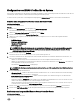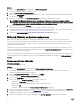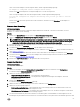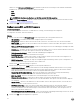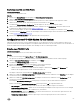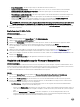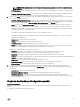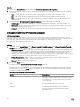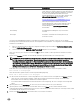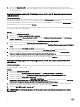Users Guide
Wählen Sie unter Merkmale und Einstellungen das Merkmal für jede Partition aus und legen Sie die minimale und maximale
Bandbreite fest. Sie können eine der folgenden Optionen auswählen:
• NIC
• iSCSI
• FCoE
ANMERKUNG: Sie können die Merkmale nur für CNAs und nicht für NICs auswählen.
7. Klicken Sie auf Porteinstellungen, um die NIC- und iSCSI-Parameter zu kongurieren. Weitere Informationen nden Sie unter
Kongurieren von NIC- und iSCSI-Parametern.
8. Klicken Sie auf OK, um die Kongurationen zu speichern.
Kongurieren von NIC- und iSCSI-Parametern
Info über diese Aufgabe
Sie können die NIC- und iSCSI-Parameter vom Bildschirm Port Settings (Porteinstellungen) aus kongurieren.
So kongurieren Sie die NIC- und iSCSI-Parameter:
Schritte
1. Geben Sie auf dem BildschirmPorteinstellungen auf der Registerkarte „NIC“ die folgenden Parameter an:
• Alle auswählen – Auswählen, um alle für NIC verfügbaren Optionen zu markieren.
• Bootprotokoll – wählen Sie das Protokoll zum Booten des Systems aus. Sie können PXE, SCSI oder FCoE auswählen.
• Wake on LAN – auswählen, um das System über Ihr LAN einzuschalten. Sie können auswählen, diese Option zu aktivieren
oder zu deaktivieren.
• Wake on LAN-Verbindungsgeschwindigkeit – Geben Sie in der Dropdown-Liste die Verbindungsgeschwindigkeit für Wake
on LAN an.
• VLAN-Modus – auswählen, um das System einem VLAN hinzuzufügen, wenn es sich nicht auf demselben Netzwerkswitch
bendet. Sie können auswählen, diese Option zu aktivieren oder zu deaktivieren.
• Verbindungsgeschwindigkeit – wählen Sie die NIC-Verbindungsgeschwindigkeit aus.
• Datenusssteuerung – wählen Sie die Datenusssteuerung aus.
• Auto-IP-Konguration – wählen Sie diese Option, um die IP-Adresse für das System automatisch zu kongurieren. Sie
können auswählen, diese Option zu aktivieren oder zu deaktivieren.
• SRIOV-Konguration – auswählen, um Single Root Eingabe/Ausgabe-Virtualisierung für das System zu kongurieren. Sie
können auswählen, diese Option zu aktivieren oder zu deaktivieren.
Klicken Sie auf OK, um die Einstellungen zu speichern.
2. Klicken Sie auf die Registerkarte iSCSI und geben Sie die folgenden Parameter an:
• CHAP-Authentizierung – Aktivieren oder deaktivieren Sie das Challenge Handshake Authentication Protocol (CHAP),
wenn ein iSCSI-Ziel für das System ermittelt wird. Wenn Sie diese Option aktivieren, müssen Sie die CHAP-ID und den
CHAP-Geheimschlüssel im iSCSI-Initiator-Parameter Kongurationsbildschirm eingeben.
• Gegenseitige CHAP-Authentizierung – Aktivieren oder deaktivieren Sie die CHAP-Zwei-Wege-Authentizierung
zwischen Systemen innerhalb eines Netzwerks während der Ermittlung eines iSCSI-Ziels.
• iSCSI über DHCP – Aktivieren oder deaktivieren Sie die Ermittlung des iSCSI-Ziels über DHCP.
• Windows Start-HBA-Modus – Deaktivieren Sie dieses Attribut, wenn das Host-Betriebssystem für Software-
Initiatormodus konguriert wurde und aktivieren Sie es für den HBA-Modus. Diese Option steht auf NetXtreme-Adaptern
zur Verfügung.
• auf Ziel booten – Aktivieren oder deaktivieren Sie dieses Attribut. Wenn Sie diese Option aktivieren, versucht die iSCSI-
Start Host-Software, vom iSCSI-Ziel aus zu booten.
• DHCP Anbieterkennung – Legen Sie in diesem Feld die DHCP Anbieterkennung fest. Wenn das Feld „Anbieter-
Klassenkennung“ im DHCP-Angebotspaket mit dem Wert in diesem Feld übereinstimmt, sucht die iSCSI-Boot-Software
nach den erforderlichen iSCSI-Booterweiterungen. Sie müssen diesen Wert nicht einstellen, wenn die Option iSCSI via
DHCP (iSCSI über DHCP) deaktiviert ist.
• Wiederholungsversuche bei LUN Auslastung – Legen Sie die Anzahl der Verbindungswiederholungsversuche fest, die der
iSCSI-Bootinititator unternehmen soll, wenn das iSCSI-Ziel-LUN ausgelastet ist.
3. Klicken Sie auf OK, um die Kongurationen zu speichern.
64